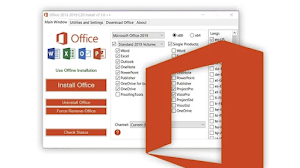A) Descomprime el archivo
B) Desde la interfaz gráfica de cualquier sistema operativo podrás acceder al archivo comprimido en el que viene el tema de Photoshop para Ubuntu. Necesitarás un programa como 7zip o WinRar para descomprimirlo y ejecutarlo.
C) Una vez lo hayas hecho, ten bien localizada la carpeta en la que se encuentra. Abre la carpeta creada, que aparecerá con el nombre GimpPs-master. Dentro de ella verás una subcarpeta llamada Themes y varios archivos de configuración sueltos.
D) Copia los archivos a la carpeta de GIMP
E) Abre GIMP y disfruta de la nueva interfaz
F) Si has realizado correctamente todos los pasos indicados, al abrir GIMP verás que su interfaz ahora imita elaspecto de Photoshop, al menos en la medida de lo posible.
G) Comprobarás que, al abrir una imagen, ya no se abre una ventana con el tamaño predeterminado de la misma. En GIMP esto es un auténtico incordio porque las ventanas se superponen unas sobre otras. Para los fanáticos de Photoshop, es una pega bastante importante.
H) Ahora la imagen que estés editando se mostrará sobre un fondo gris al estilo de Photoshop. En la zona superior aparecerán miniaturas de las imágenes que tengas actualmente abiertas. Así será más fácil navegar entre ellas de lo que lo era con la interfaz por defecto de GIMP.
J) Los atajos de teclado también te serán más familiares. Antes, para redimensionar una imagen, la combinación de teclas de GIMP era Mayúscula + T. Ahora será el clásico Control + T de Photoshop. Es sólo un ejemplo.
C:\Program Files\GIMP 2\share\gimp\2.0\themes
https://www.youtube.com/redirect?q=https%3A%2F%2Fgoo.gl%2F9fl4SN&event=video_description&redir_token=AVO0UswNTp3ulT4fzq8fzZOzYXt8MTU3NjcwMDQxMEAxNTc2NjE0MDEw&v=hc-zAeF1b8I